原标题:笔记本电脑无需安装软件,无需联网,也可无线投影在投影仪上显示
您的会议室还在用信号线接笔记本电脑吗?您还在为笔记本的接口不一致性而担忧吗?还在为笔记本电脑无线投影需要装软件而苦恼吗?设想一下,如果说有过来参与会议的客户需要投屏展示,还得让客户临时安装软件,何谈用户体验呢?多影响会议的流畅性。
今天小编要给大家介绍的这款企业级无线投屏解决方案,今天小编就给大家分享介绍一款企业级无线投屏方案,为用户朋友们节省不必要的与工具打交道的时间,它的特点就是操作简单,使用起来稳定性高,兼容的系统面广,能够方便快捷的将会议室笔记本电脑的画面无线投影在投影仪上显示,实现音视频同步传输。满足用户朋友们对无线投屏方案的所有想象。
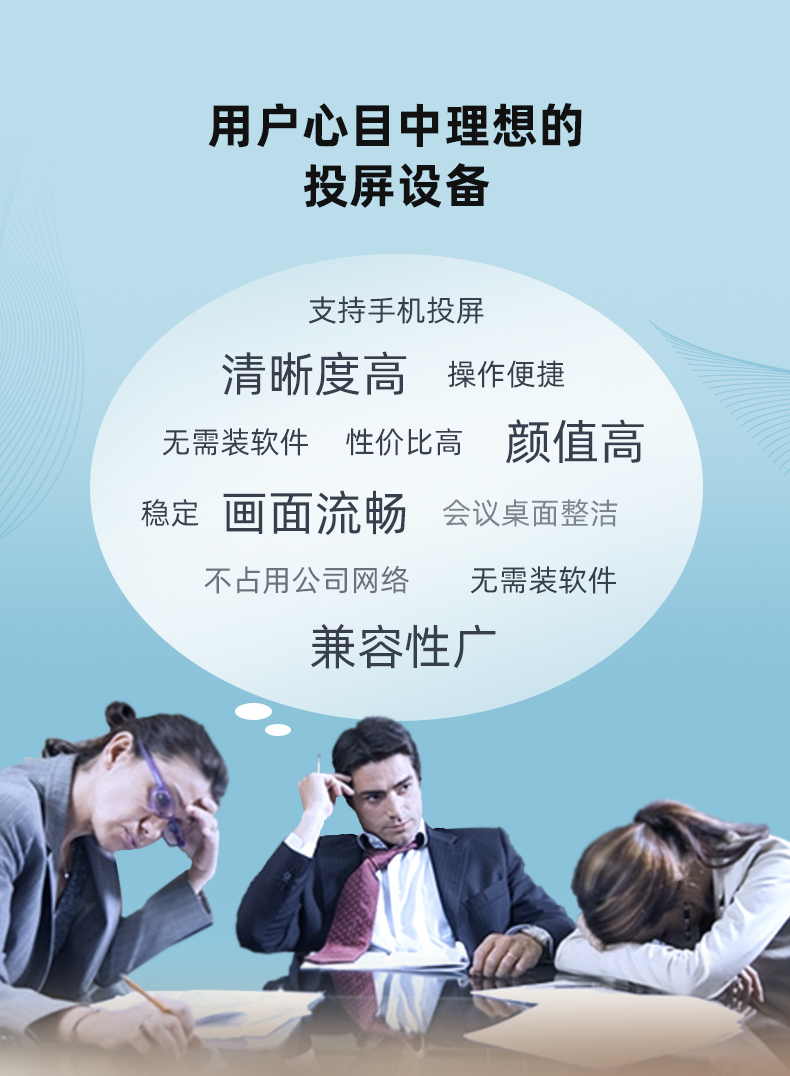
小编下面就带大家看看,笔记本电脑无需连接HDMI信号线,也无需接音频线,是如何将画面和声音无线投影在会议室前端投影仪上显示的,为了更好的给大家针对性的展示,我们把笔记本电脑分为Windows系统和苹果MacBook系列两大类,先给大家展示Windows系统笔记本电脑的实操应用:
Windows系统笔记本电脑无线投影在投影机上图片反馈展示:



下面展示的是苹果MacBook系列笔记本电脑的实操应用:
MacBook系统笔记本线投影在投影机上图片反馈展示:


在上面的实操视频中,大家也可以看到,无论是Windows系统笔记本电脑或者是苹果MacBook系列笔记本电脑,都没有安装任何软件,只需要插入一支投屏按键在笔记本电脑相对于的接口(USB/Type-c/HDMI),轻按一键,即可将笔记本电脑的画面无线投影在投影仪上显示,声音也是可以通过投屏盒子输出音频接到调音台,实现音频的外接输出的,整个过程不需要笔记本做任何设置,更不依赖会议室的无线网,即插即用。
德恪三款不同接口类型的投屏器,每一款有它自己存在的意义,USB接口是使用最为广泛的,但有些外资企业可能担心涉及到机密外泄的可能性,所以禁止Windows系统笔记本使用USB口,或者对USB口设置了管理员权限的,在USB接口没办法使用的情况下,这个时候HDMI投屏器的存在价值就凸显出来了,目前笔记本电脑也有越做越薄的趋势,我们会发现很多Windows新款机型都会有1到2个Type-c接口,苹果笔记本从2016年开始就已经取消了USB接口了,全面由Type-c接口替代,那Type-c接口的投屏器刚好满足了它的需求,用户可以根据自己会议室的笔记本电脑的常用类型去选择,也正是因为有了这一支投屏按键,让Windows笔记本用户无线投屏操作起来,非常方便快捷,插入ThinkPad笔记本的USB接口/HDMI接口/Type-c接口的投屏按键到底长什么模样呢?小编给大家展示:
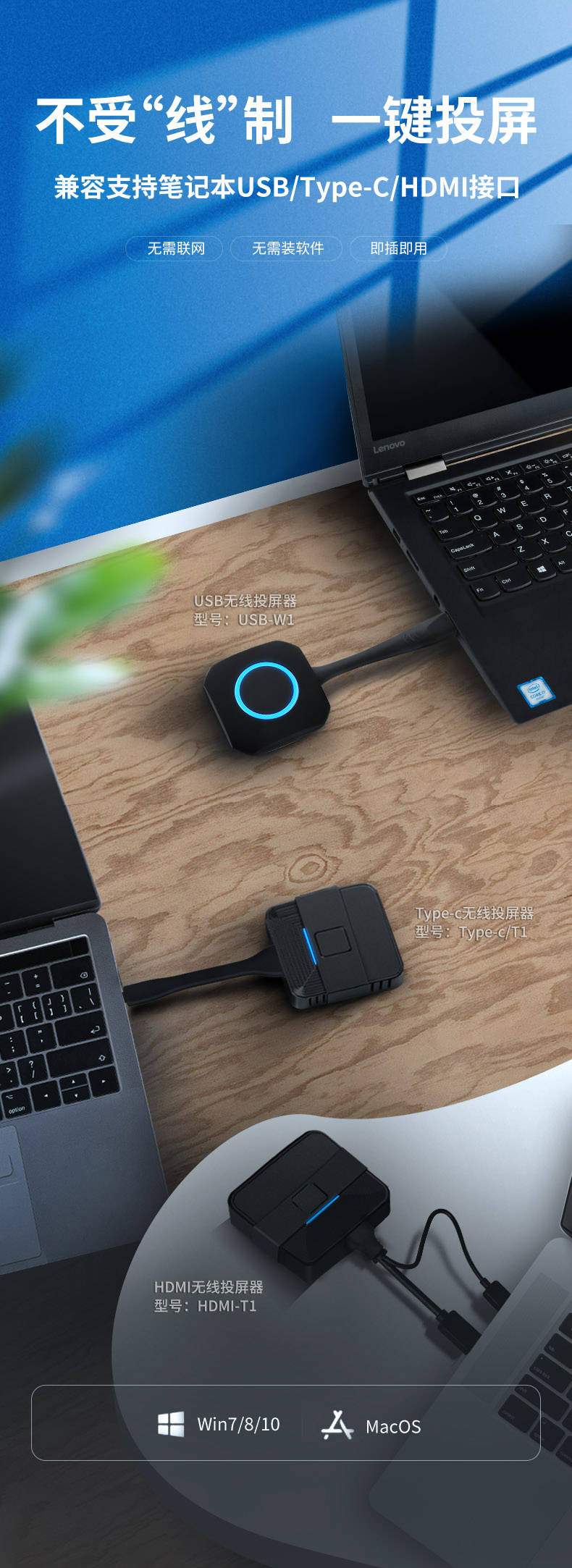
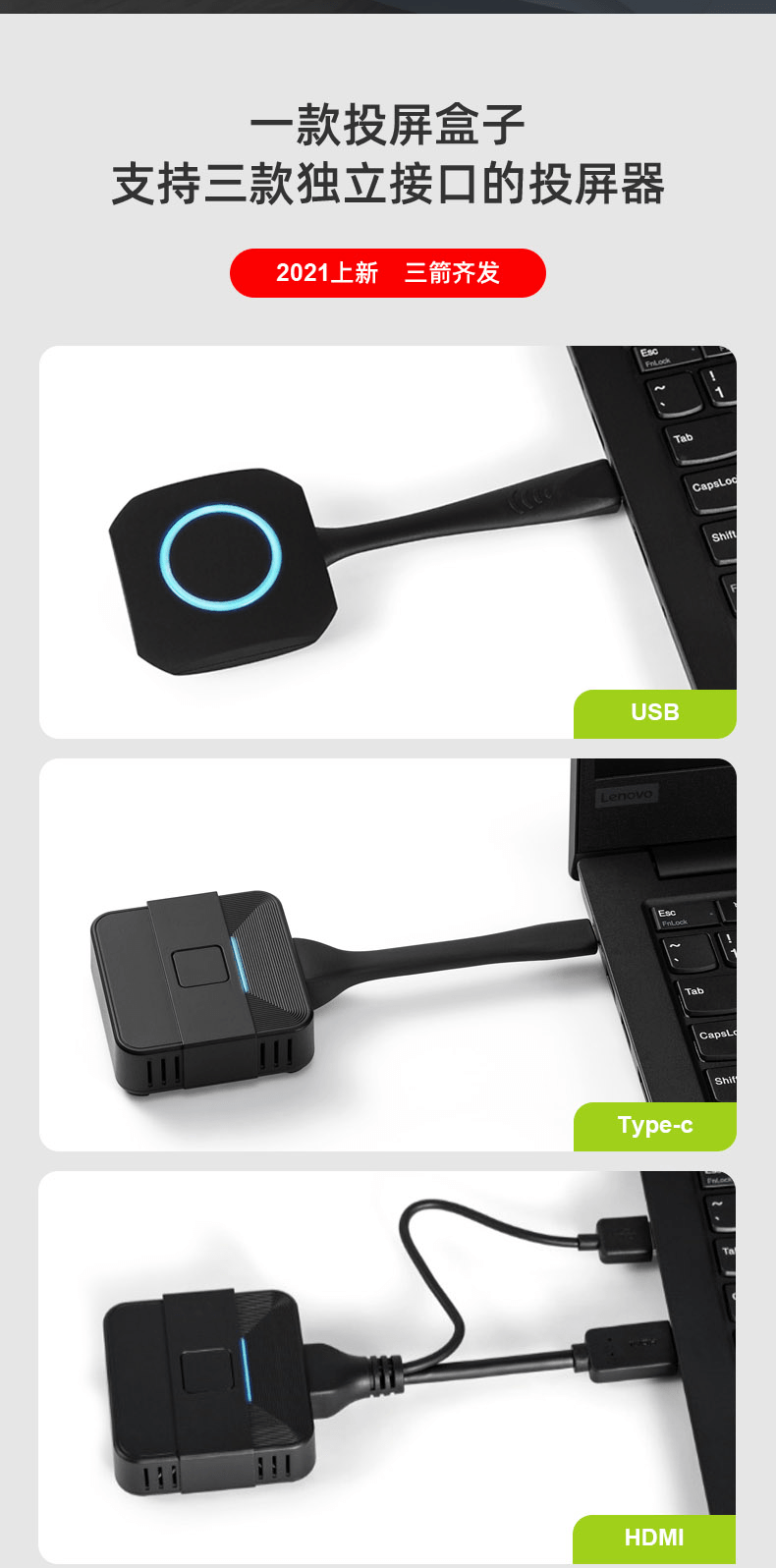
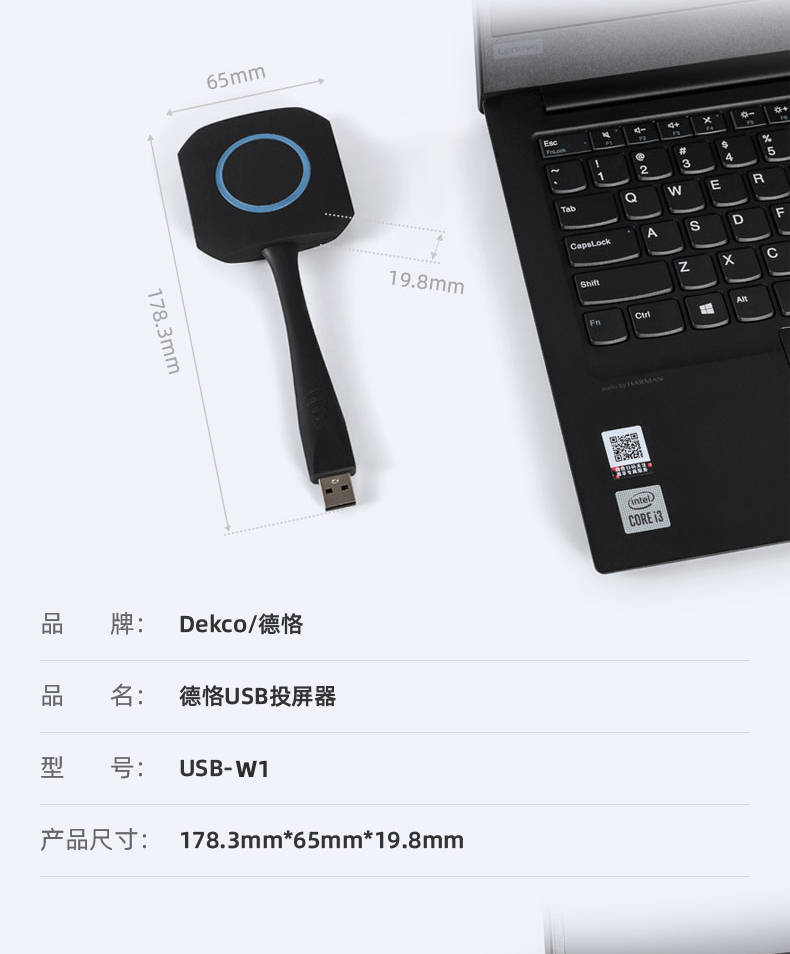
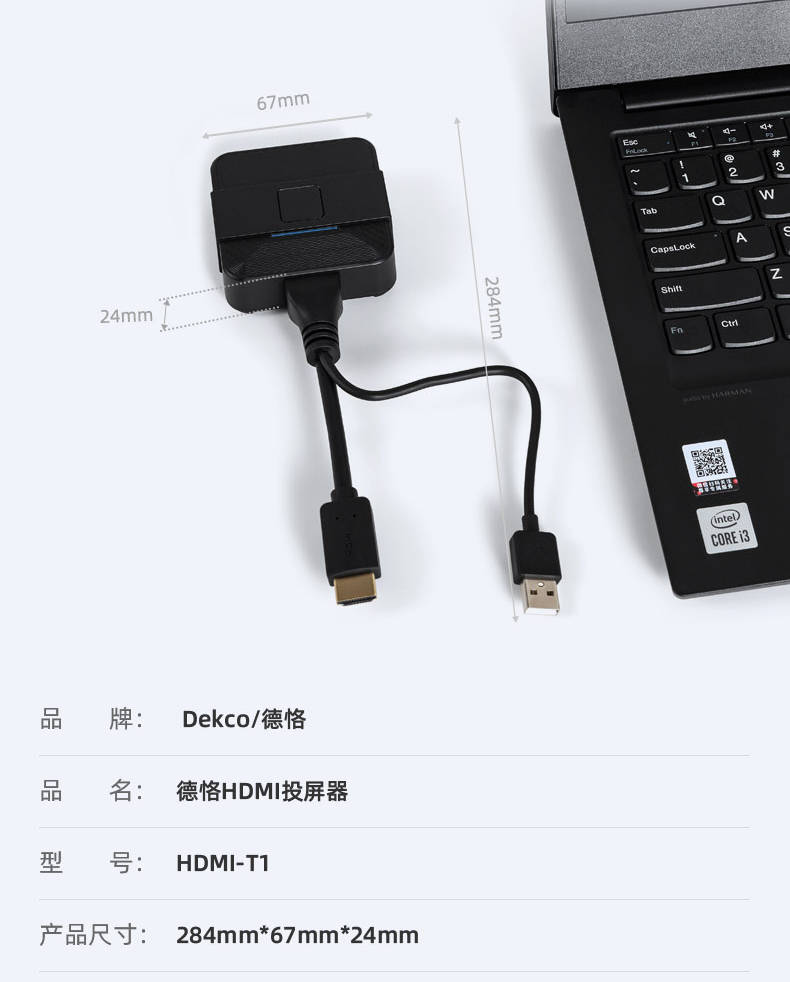
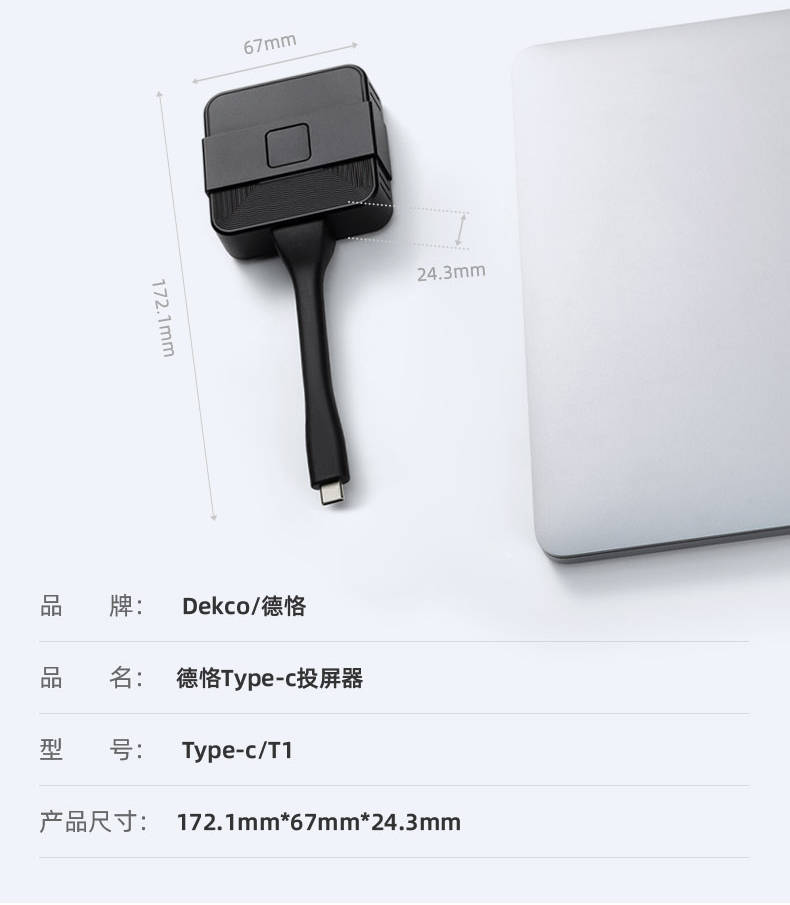

德恪一键无线投屏解决方案正是考虑到了笔记本电脑接口的多样性,USB接口,Type-c接口,HDMI接口。您只需根据您现场会议场景的使用环境,找到最适宜自己会议场景笔记本电脑的接口需求,在会议桌面放置投屏按键,参会人员需要分享笔记本电脑画面的内容,只需插入投屏按键即可无线连接投影仪实现投影显示,简单方便,使用起来非常灵活。就算您是电脑小白,照样可以轻松上手。还您一个整洁干净的会议桌面,它不香吗?这种环境让人开会的时候心情都会不一样,提高您会议效率的同时,也提升了您企业的形象。




包括大家非常关心的PPT演讲者模式功能,有很大一部分用户会要求演讲者模式这个功能一定要实现才可以,德恪投屏也是可以实现的,演讲人员可以一边看着自己的手稿或者备注信息一边演讲,底下参会人员只会看到PPT展示的内容,您只需要将Windows系统笔记本或MacBook笔记本的扩展屏幕打开就可以了,USB投屏按键需要在德恪的投屏窗口下打开扩展屏,HDMI与Type-c投屏按键则可以支持笔记本电脑的热键进行操作,毕竟对演讲人员来说这个功能是非常友好体贴的。在上面的实操视频中有给大家详细展示,图片如下:



小编在这里要跟大家分享一个德恪投屏非常贴心的功能设计,“一键切换显示功能”,例如说您的会议室有多人参加会议,会有多台笔记本电脑的画面需要随时投屏展示内容,如果说这个时候您的会议桌面只有一支投屏按键的话,那您这支投屏按键是不是需要不断在这几台笔记本电脑之间不断的拔插,非常影响会议的流畅性,如果说您的会议室有多支投屏按键,这个时候将多支投屏按键分别插入到各自的笔记本电脑中,哪台笔记本需要投屏显示的,只需轻轻按一下投屏按键,即可实现投屏,后按的可自动替代原先投屏显示的笔记本内容。下面这个视频,相信您看了过后,就会对小编刚刚描述的场景感同身受了:
笔记本电脑无线投屏虽说只需要插入一支投屏按键就可以投屏显示,缺离不开我们德恪投屏盒子的作用,也就是我们说的“接收端”,德恪投屏盒子是由“投屏按键+投屏盒子”一套组成,一发一收搭配使用,投屏盒子直接输出HDMI信号到投影仪的HDMI输入接口,投屏盒子AUDIO音频输出接到调音台,有一小部分第一次了解到我们德恪投屏方案的用户朋友误以为只需要一支投屏按键,就可以实现笔记本电脑的无线投屏显示了,其实不是的,下面小编给大家展示德恪一键无线投屏2021最新款投屏盒子(尊享款),型号【DK-200Pro】:


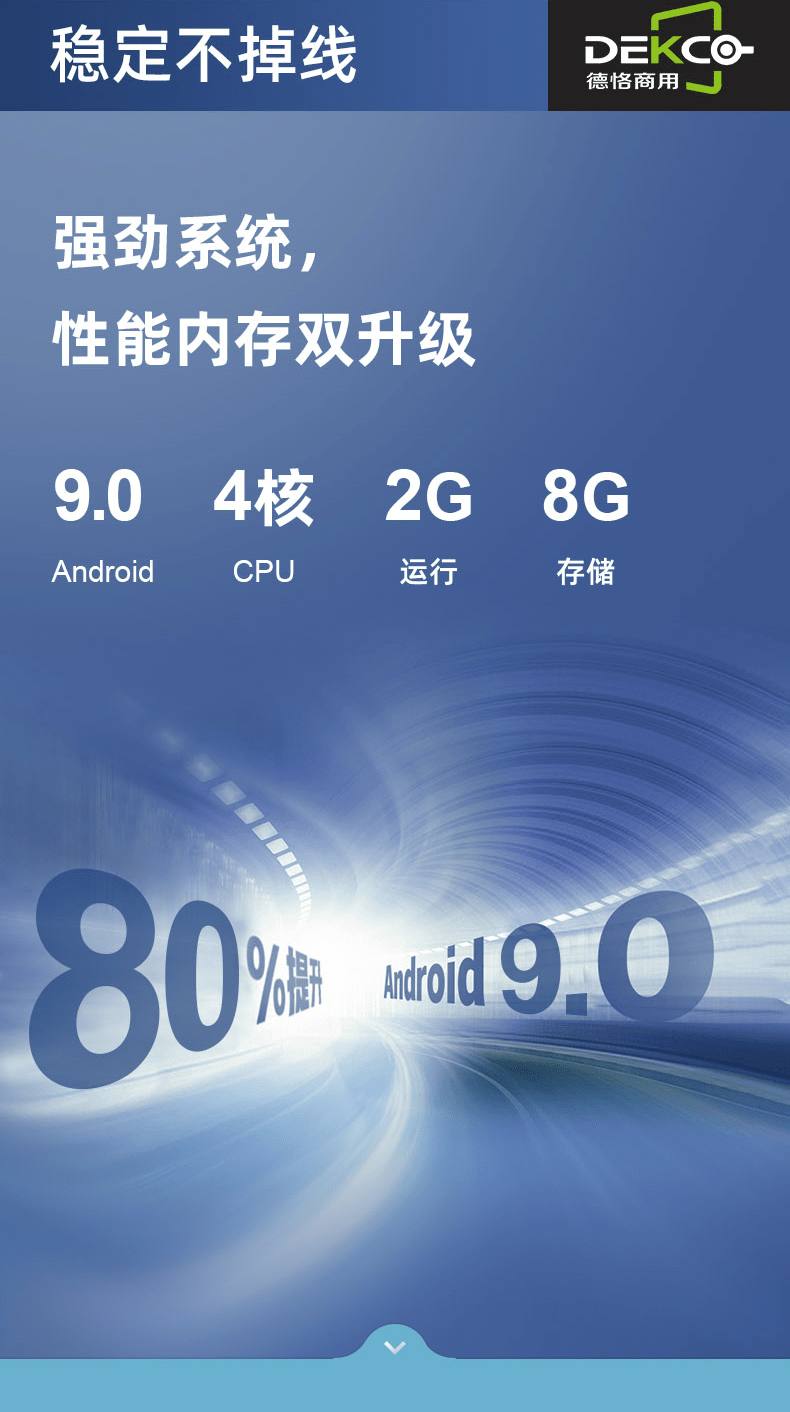



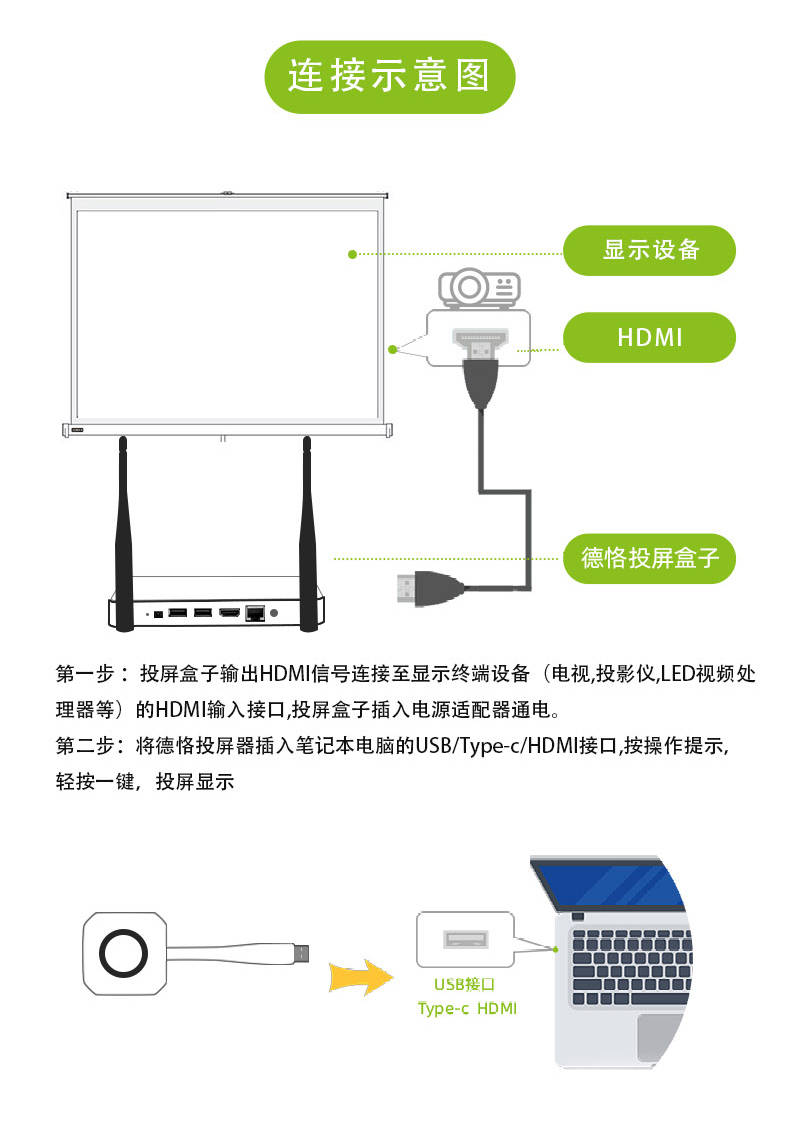
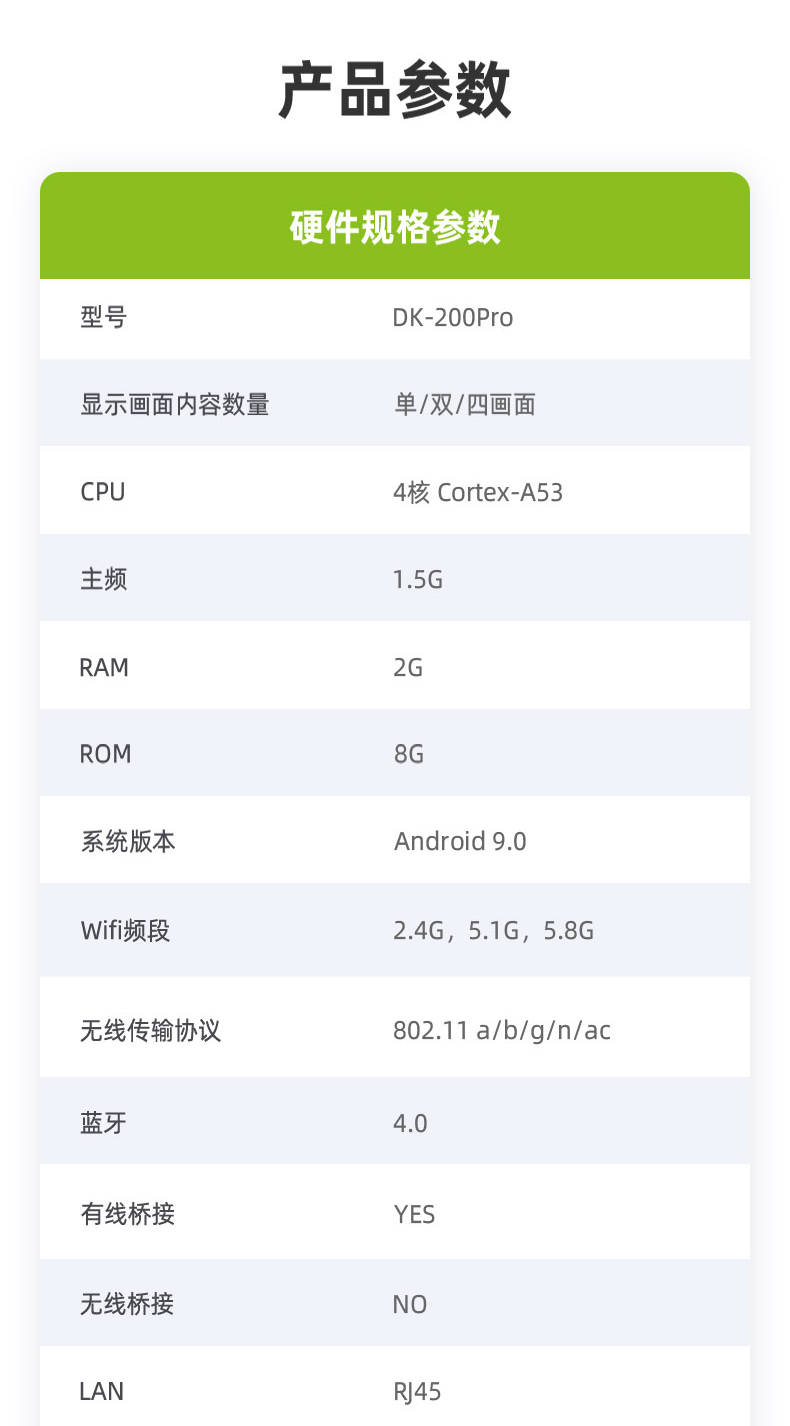
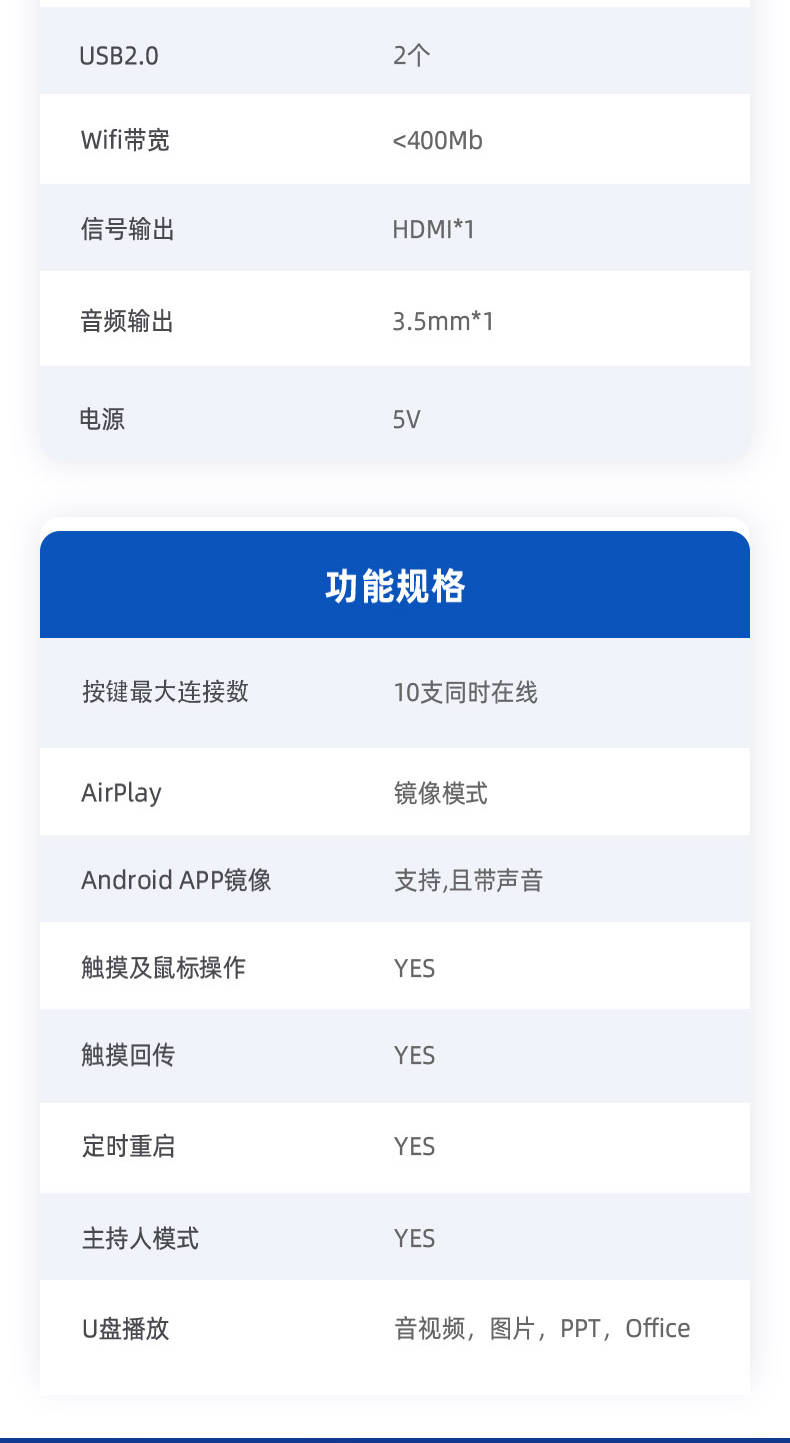
德恪一键投屏用户遍布全国各地诸多企业,机关单位还有高校多媒体课堂,德恪希望能为广大用户提供更智能,便捷,高效的投屏体验,持续为客户创造更大的价值。

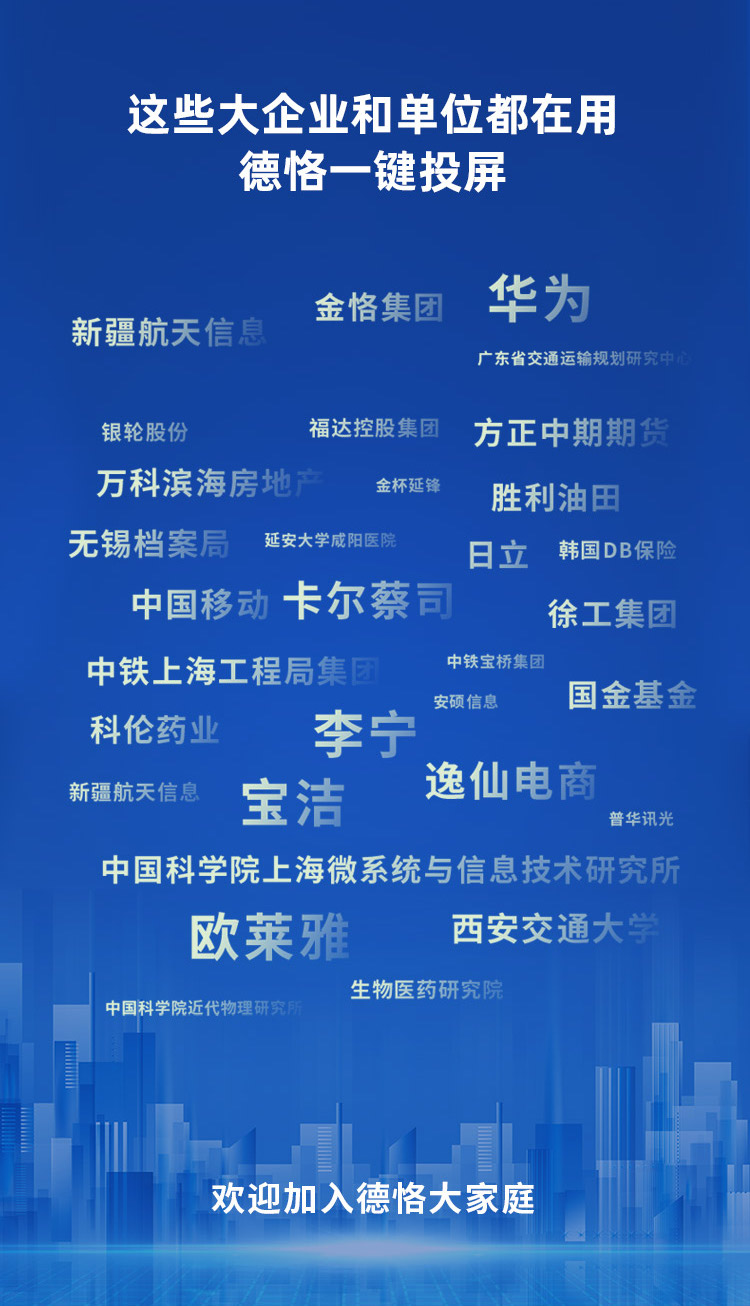
如果您仅仅只是需要应用到投屏功能,用户可以参考德恪投屏在2020年推出的性价比超高的解决方案(迷你款),型号【DK-mini20Y】,适用于小微型企业会议室或家用网课投屏,能满足您最基本的投屏需求,同时支持笔记本电脑,手机,平板的无线投屏。如下图:


在文章的最后,小编再跟大家确认,会议室在已经装了投影仪的情况下,也可以后期添置德恪无线投屏装置,实现笔记本电脑或手机和平板的信号无线投屏显示。德恪一键无线投屏解决方案对您的显示设备没有要求,无论您的前端是投影机,超大屏幕的液晶显示器,电视机,液晶拼接屏,触摸一体机,小间距LED屏都可支持结合德恪一键无线投屏搭配使用,”您看看下面这些德恪投屏的案例图片(图片均来自用户分享反馈):
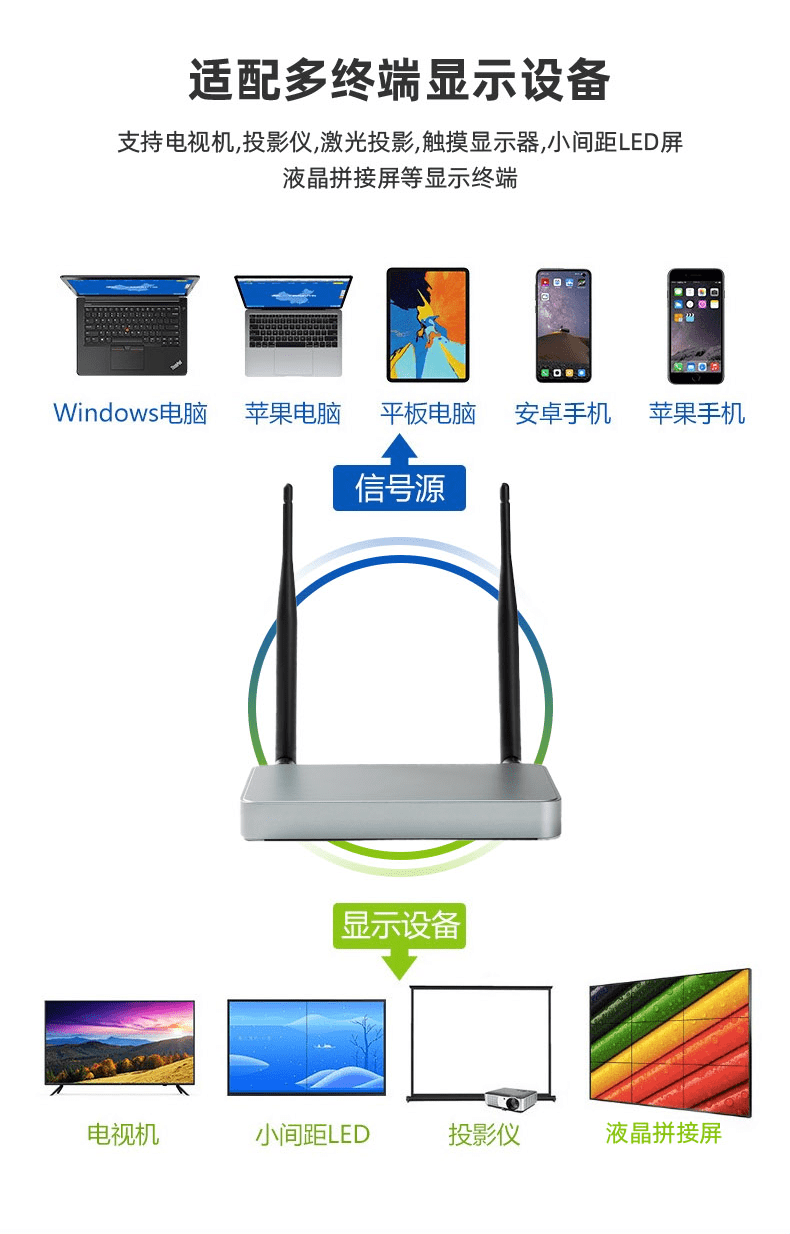


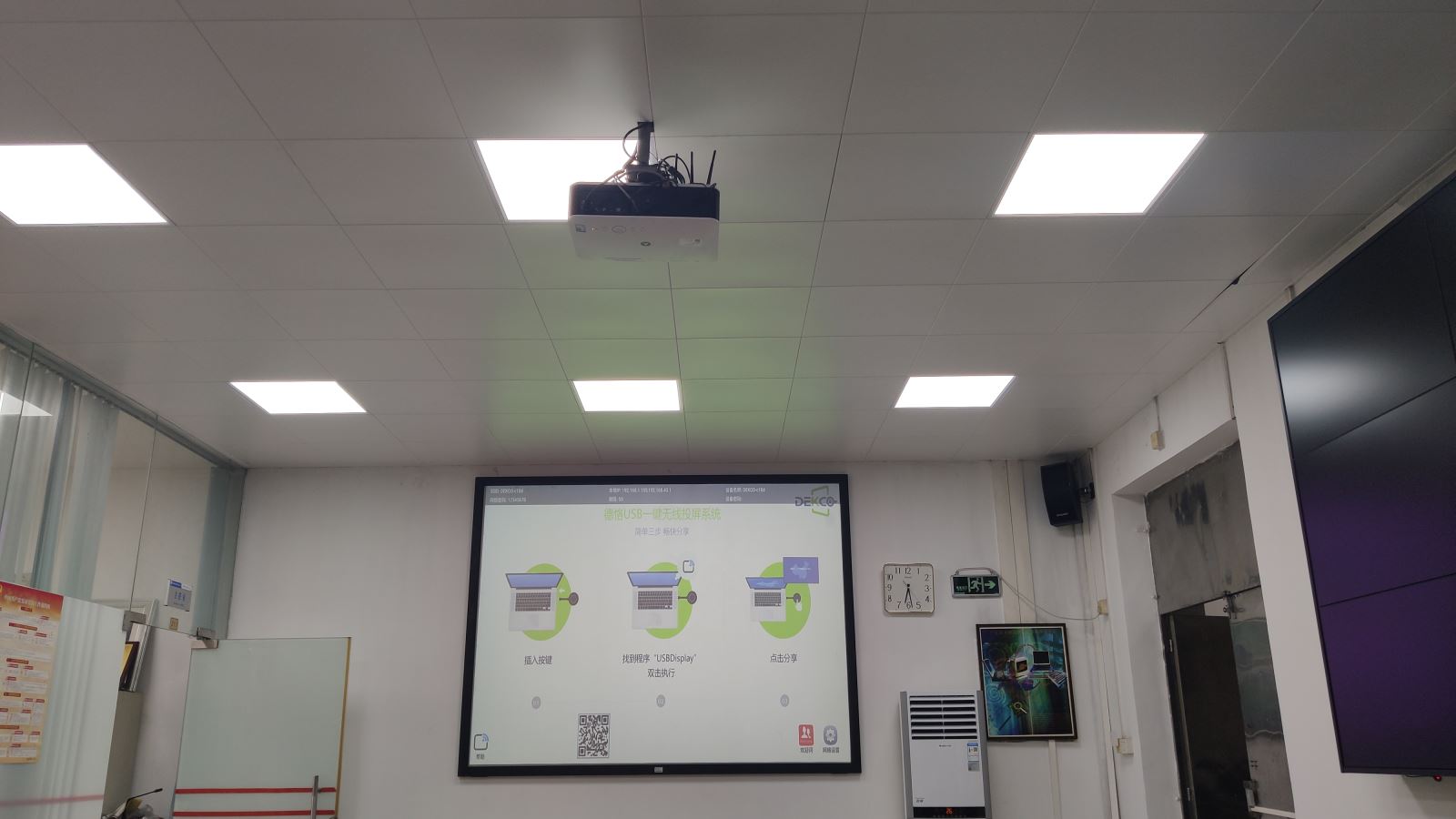


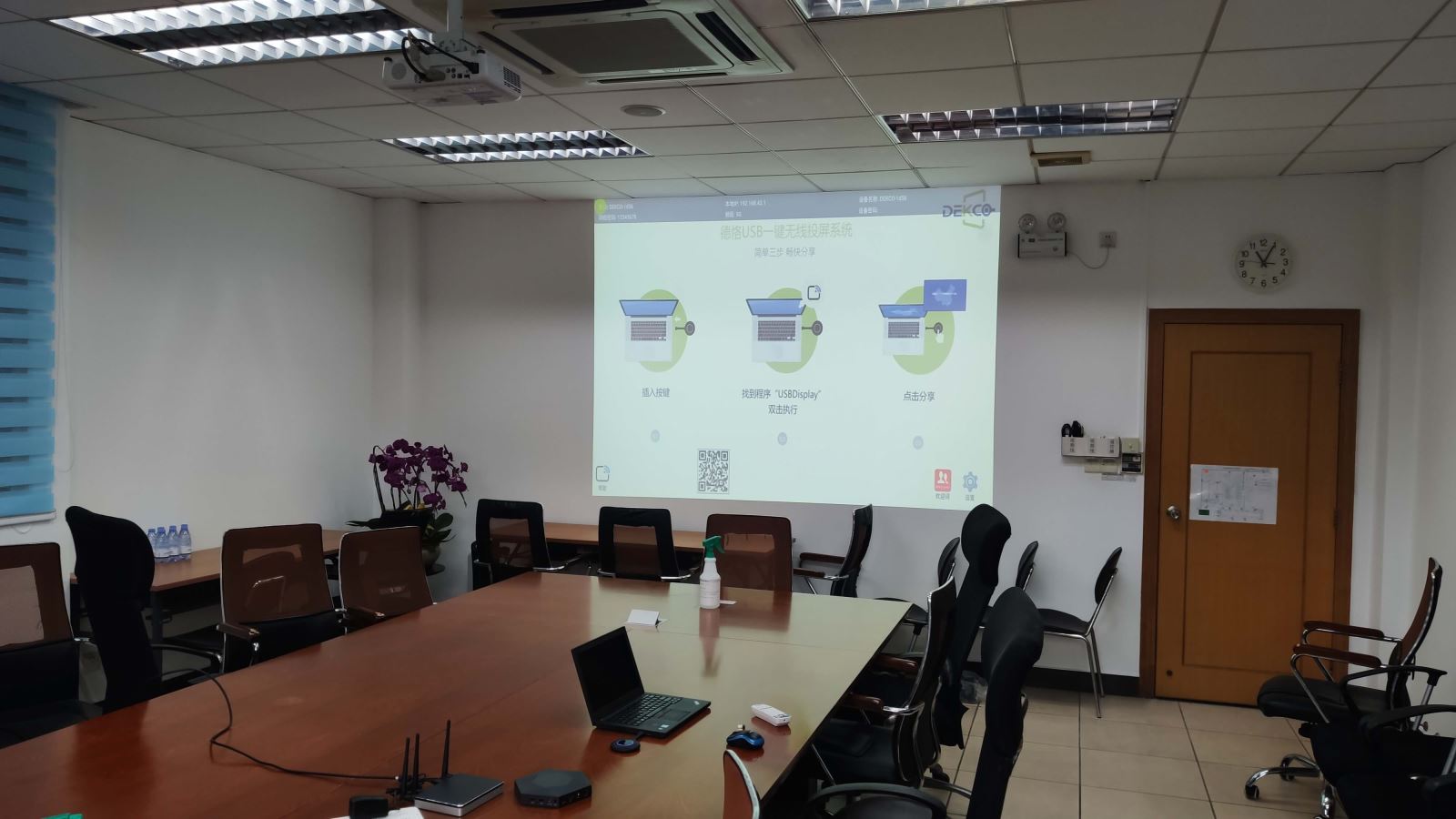

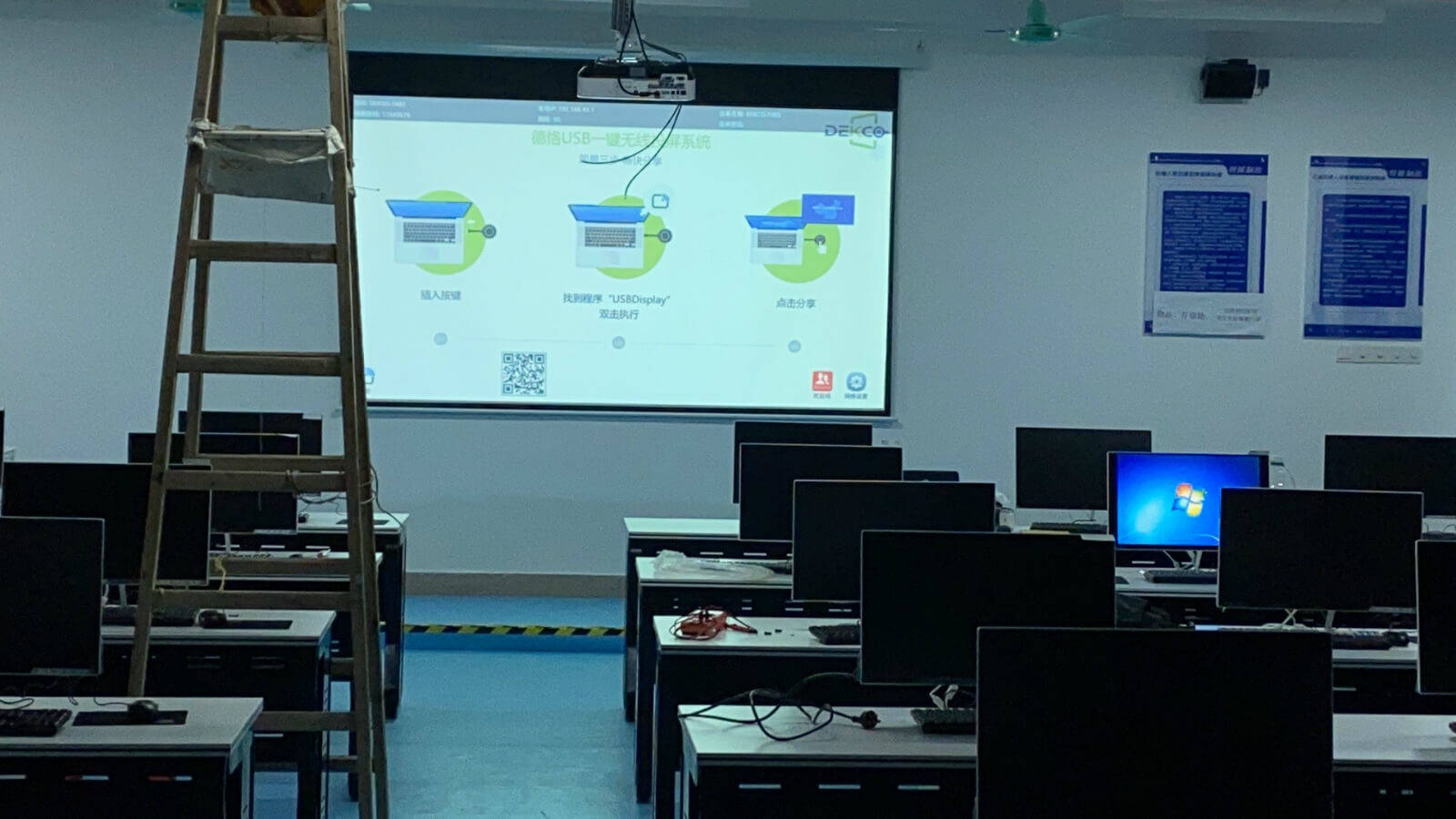


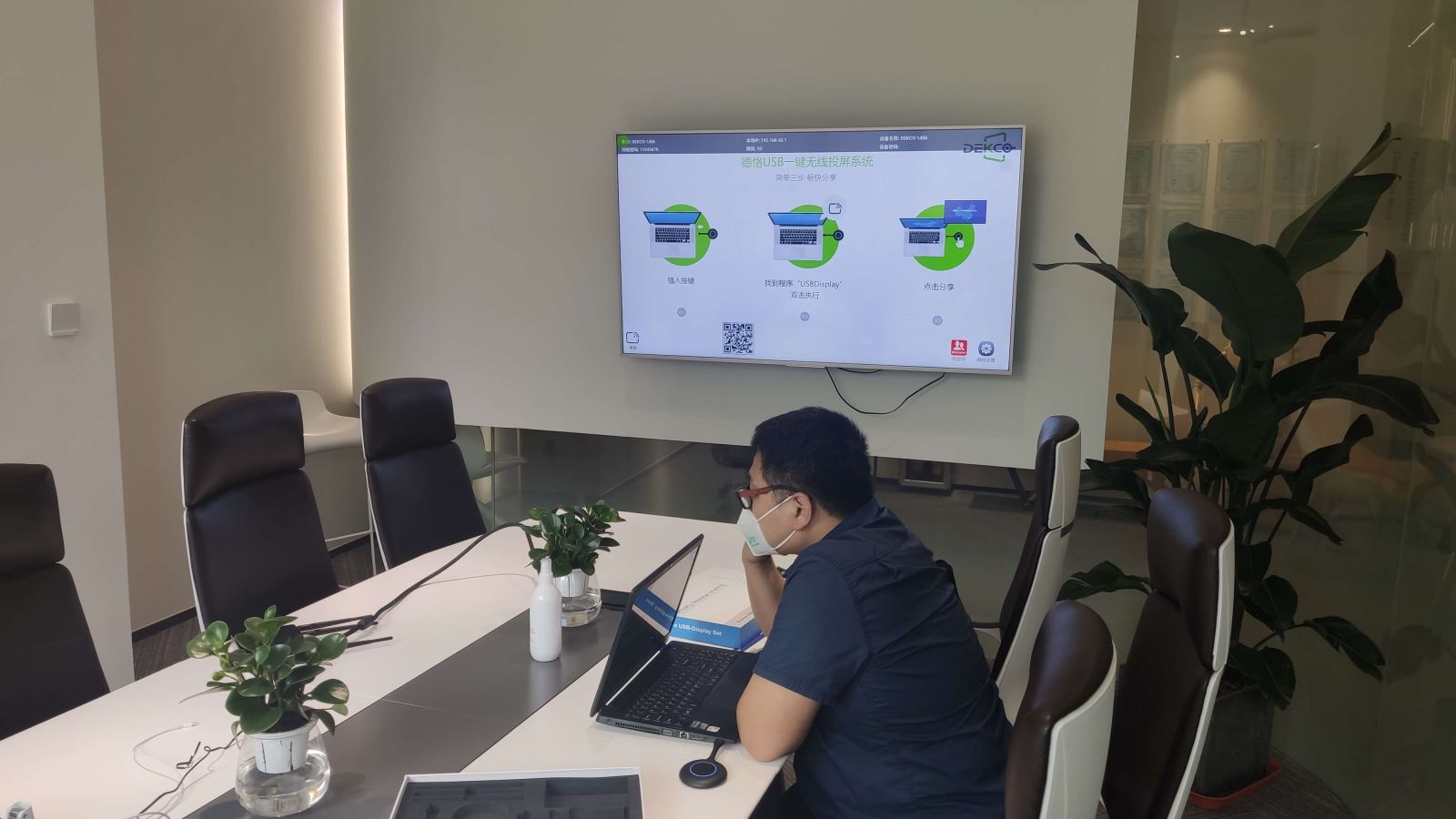



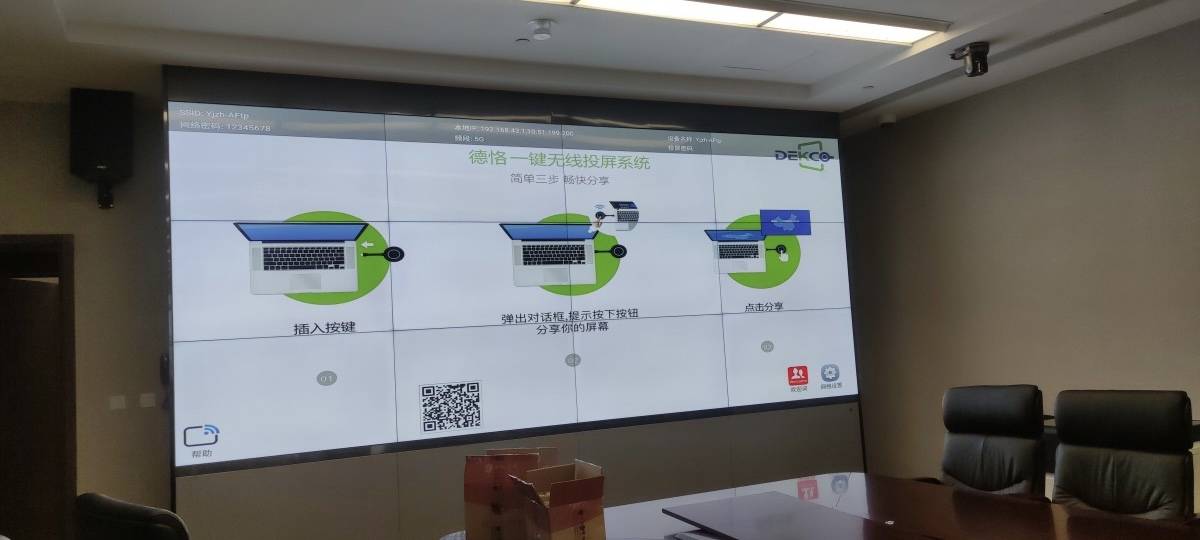
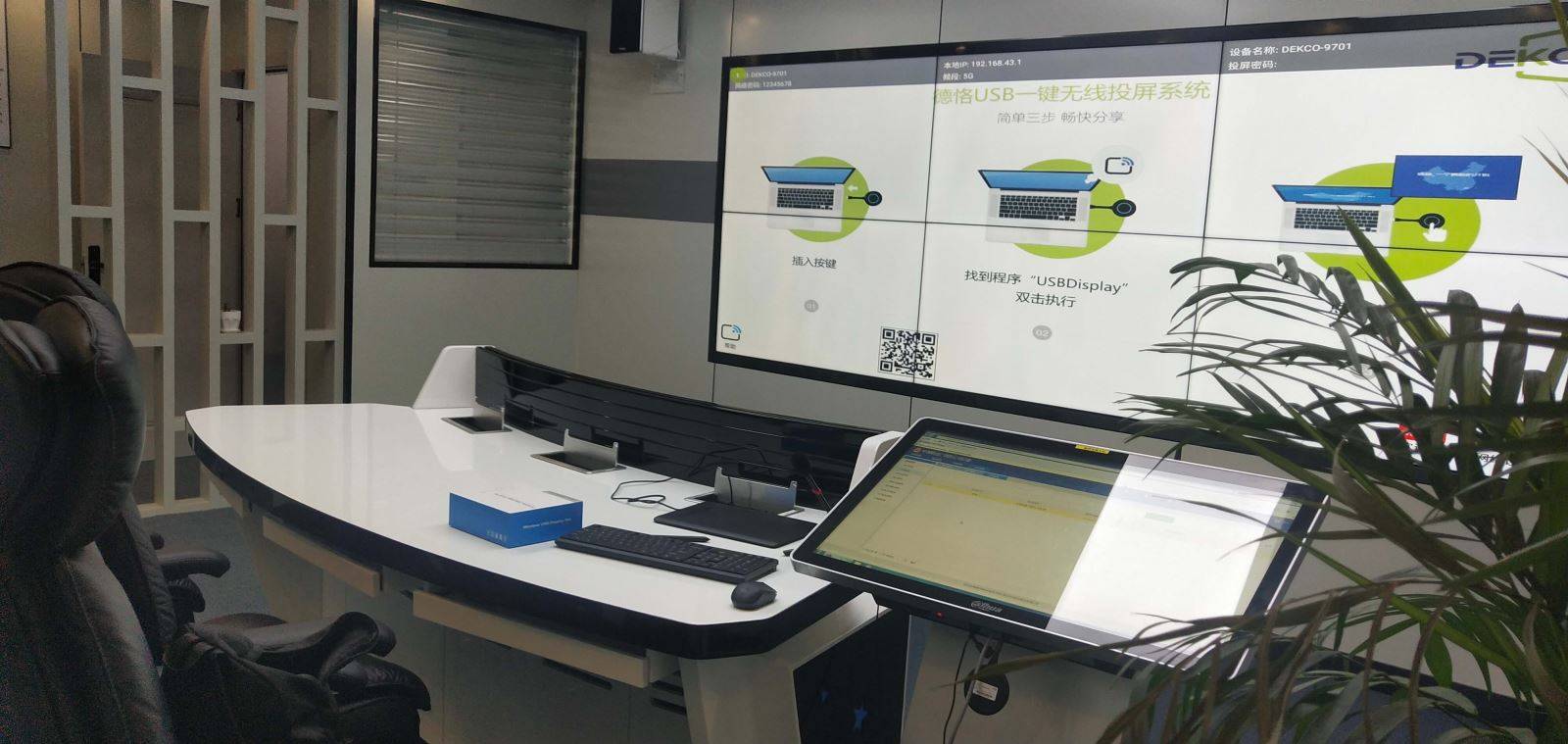


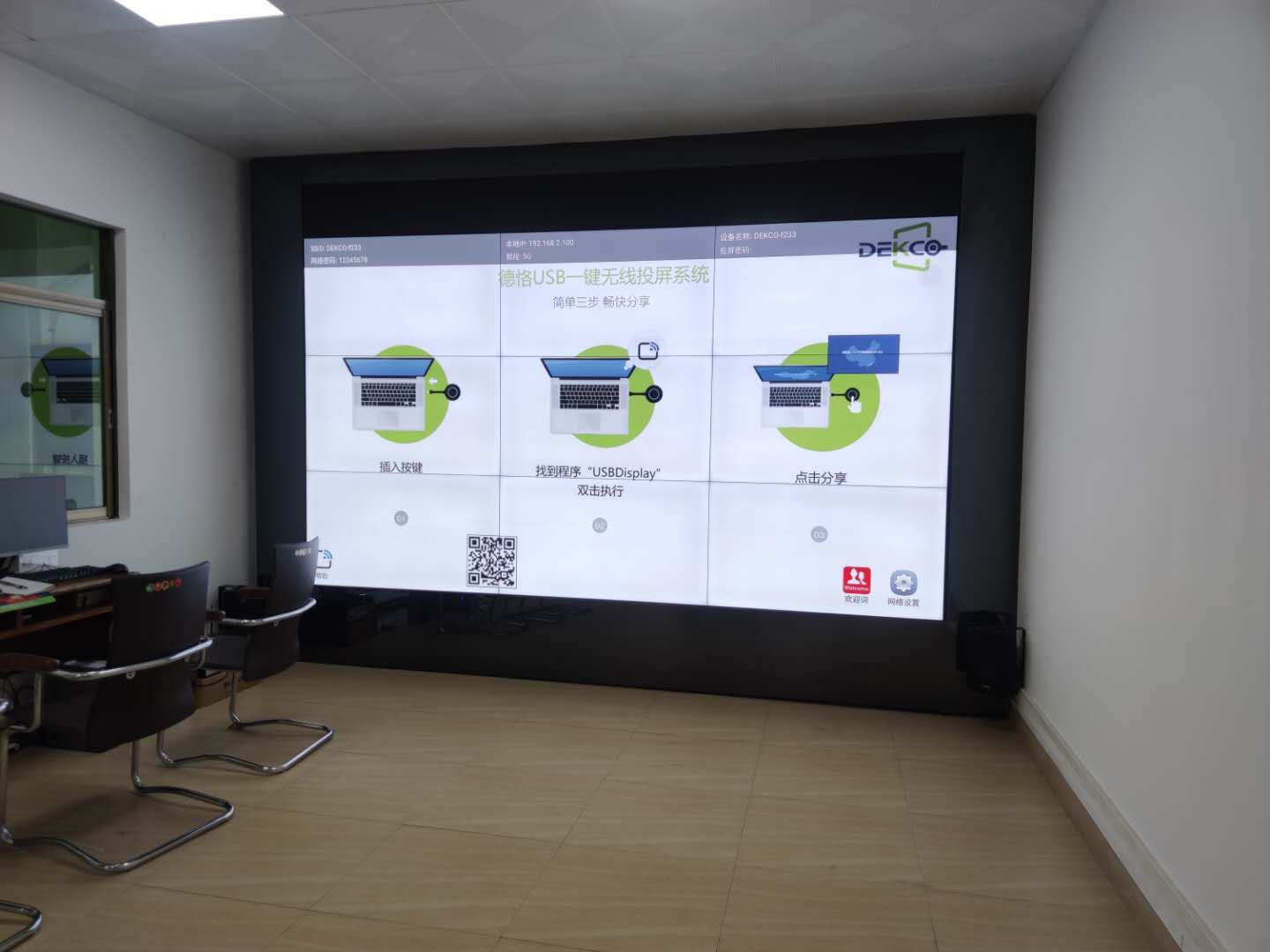
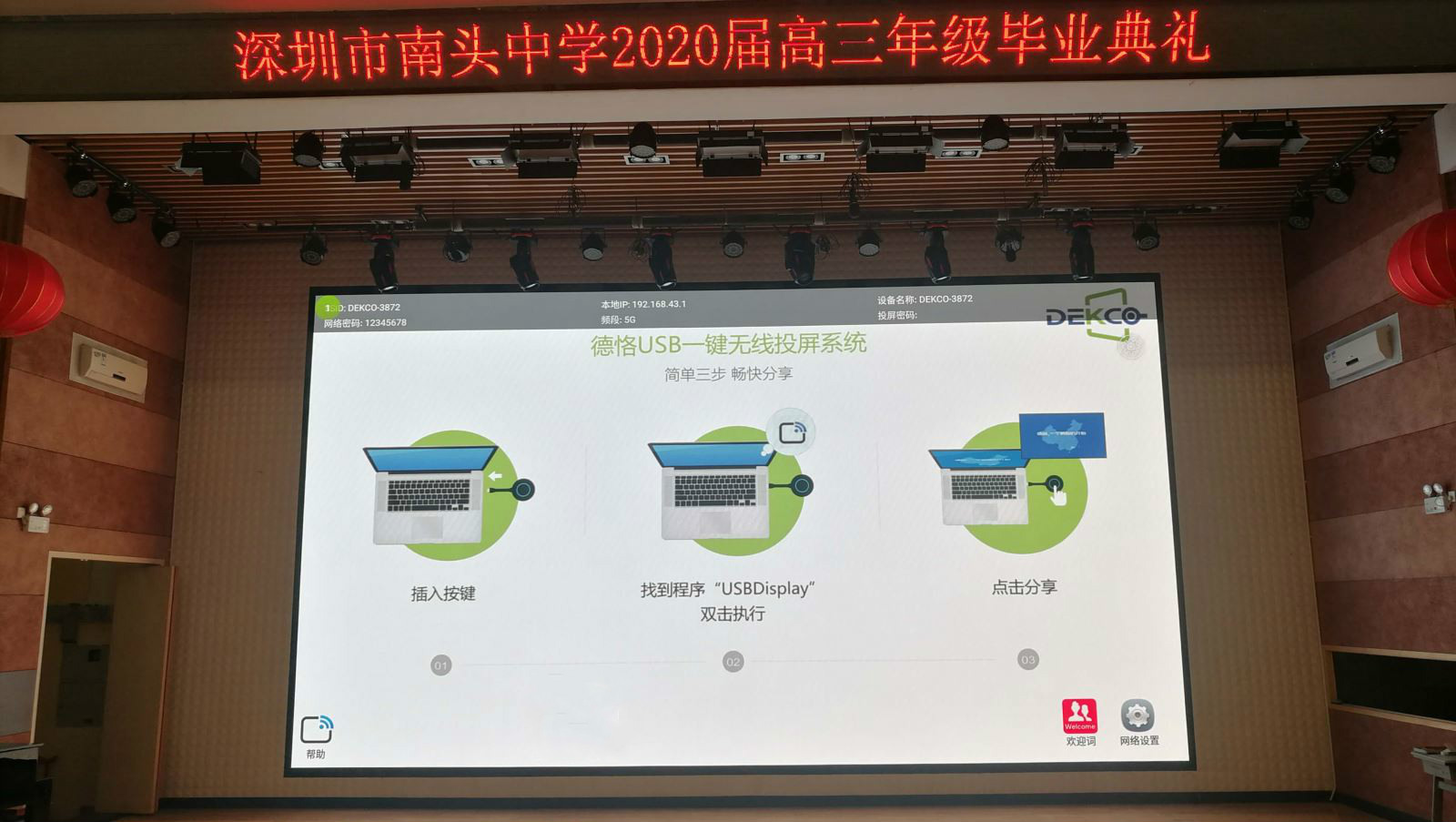


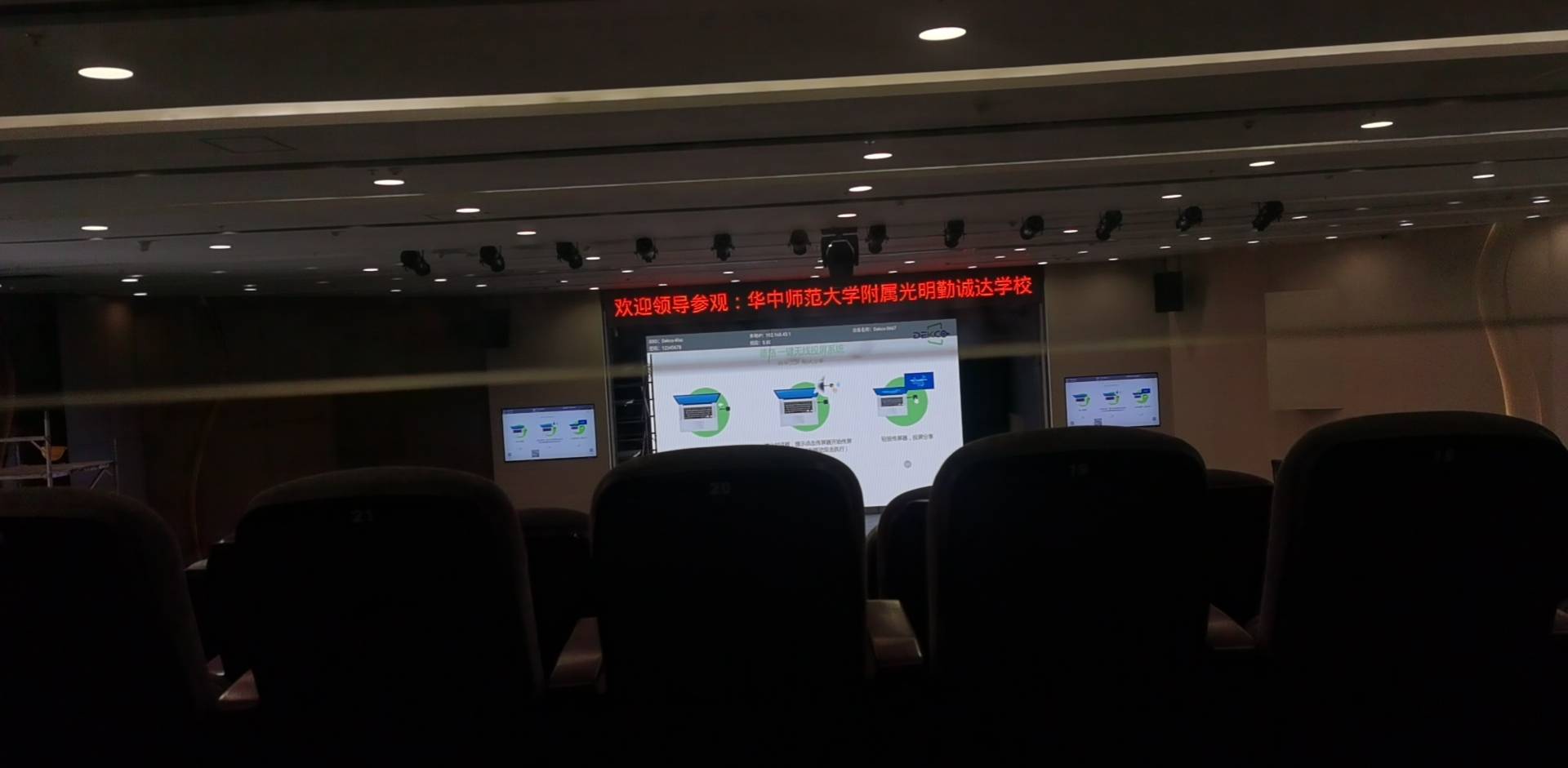

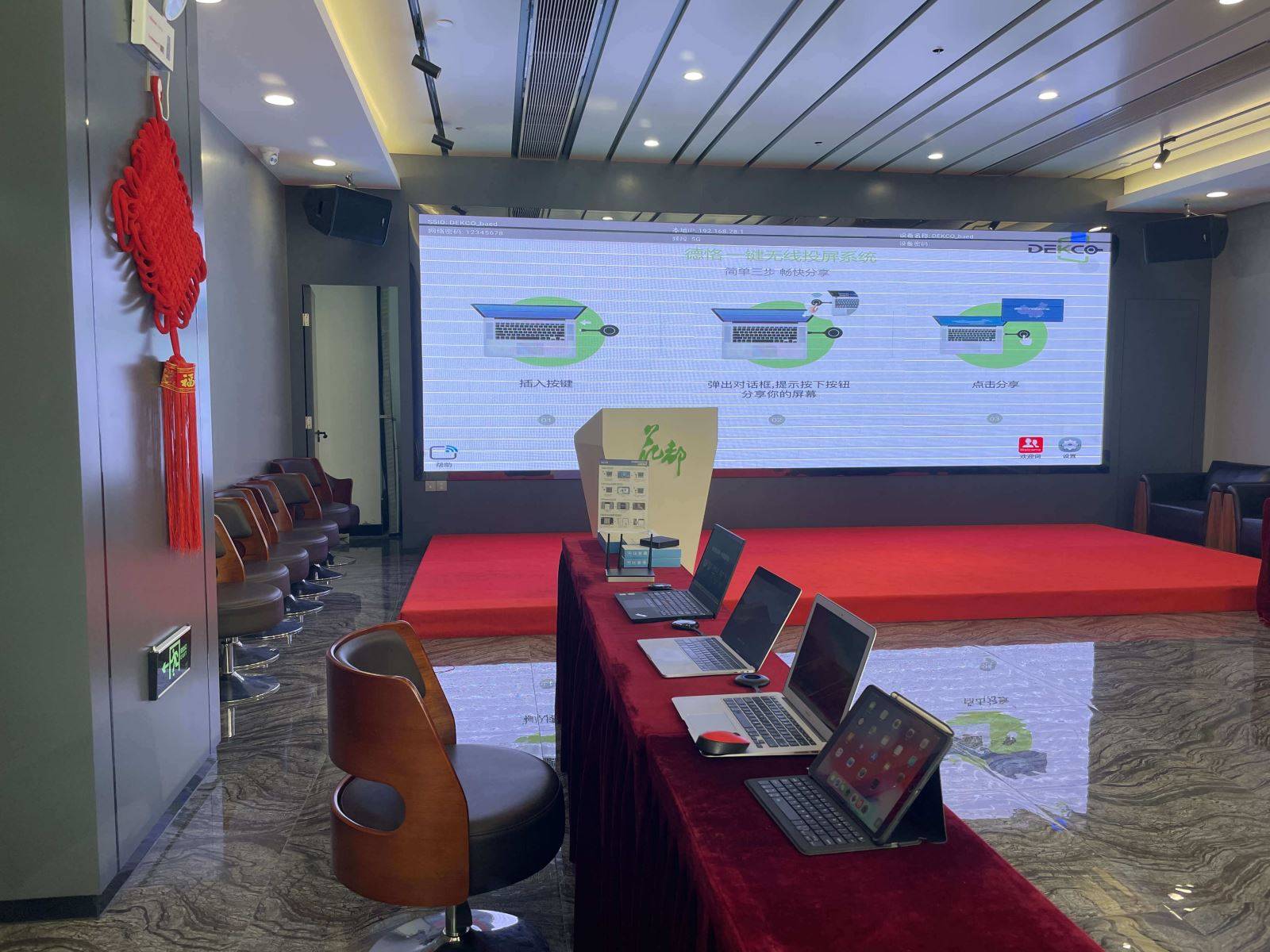
小编今天就为大家分享到这里,如果您还有其他的疑问,可登录德恪商用官网查阅或致电小编电话沟通咨询。
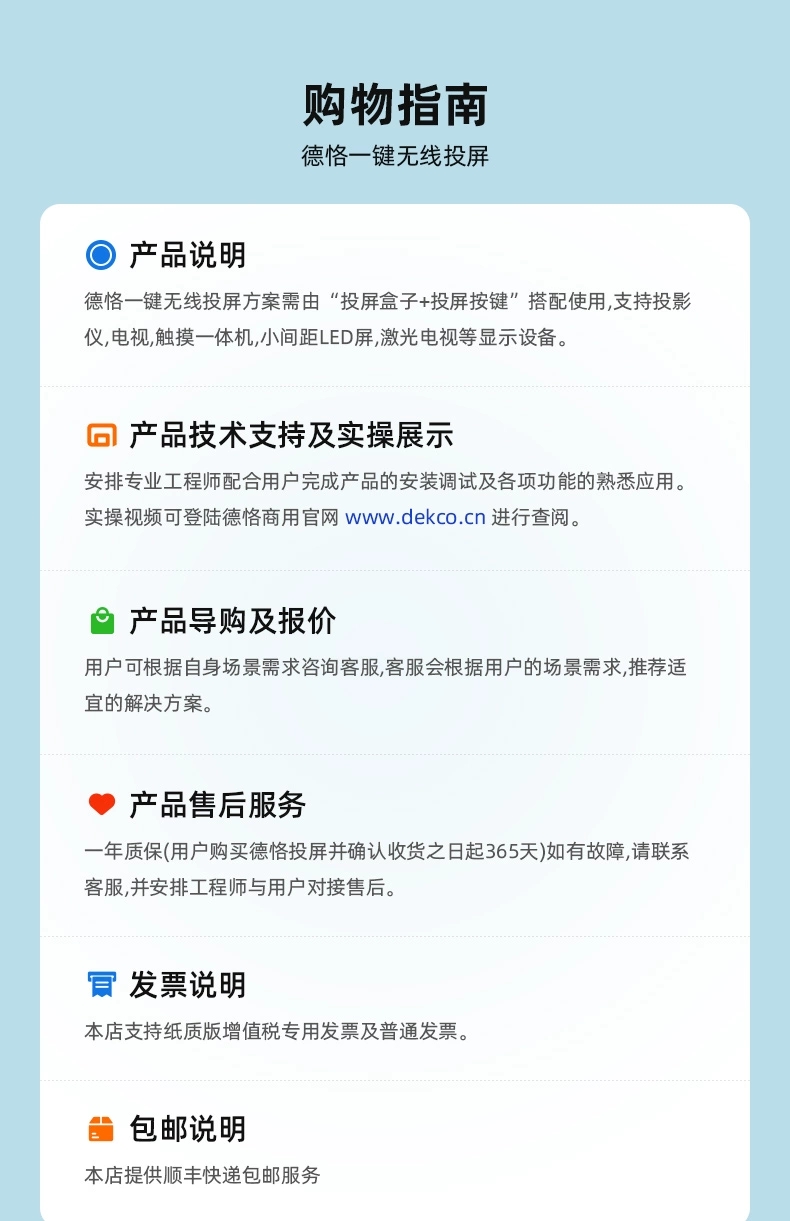
责任编辑:





















 1万+
1万+











 被折叠的 条评论
为什么被折叠?
被折叠的 条评论
为什么被折叠?








